In questa lezione impareremo ad usare alcune delle forme semplici di Illustrator per realizzare questa immagine:
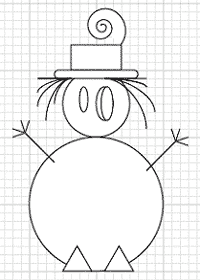
Ecco gli strumenti che utilizzeremo:
(1)
Linea
(2)
Arco
(3)
Spirale
(4)
Rettangolo
(5)
Rettangolo arrotondato
(6)
Ellisse
(7)
Poligono
Prima di iniziare visualizziamo i righelli e la griglia, e attiviamo la griglia calamitata (Lezione 4).
Cominciamo a disegnare il corpo del pupazzo
Prendiamo lo strumento Ellisse
che si trova nella finestra degli strumenti.
Per realizzare un cerchio perfetto teniamo premuto Maiusc
sulla tastiera mentre clicchiamo e trasciniamo
.
Ora creiamo la testa
Per realizzare il cerchio più piccolo clicchiamo sulla tavola da disegno senza trascinare.
Si apre una finestra di dialogo dove sono preimpostate le caratteristiche dell'ultima ellisse che abbiamo creato.
Digitiamo nelle caselle Altezza e Larghezza
"50%" e premiamo Ok.
Quello che Illustrator realizza è un cerchio grande la metà del precedente.
Se la seconda ellisse non è nel punto del foglio che desideriamo, usiamo lo strumento Selezione
e spostiamola sulla prima ellisse, aiutandoci con la griglia o con una guida a righello.
Il cappello
Prendiamo lo strumento Rettangolo Arrotondato
.
Posizioniamo il mouse sull'asse centrale del pupazzo. Ora tenendo premuto Alt
(o Opzione per Mac) clicchiamo e trasciniamo. Tenendo premuto Alt (Opzione per Mac)
Ora prendiamo lo strumento Rettangolo
e creiamo allo stesso modo la parte superiore del cappello.
Infine la "penna sul cappello" la possiamo creare usando lo strumento Spirale
.
L'occhio destro
Riprendiamo lo strumento Ellisse e creiamo una prima ellisse; clicchiamo e trasciniamo, ma prima di lasciare il pulsante del mouse premiano la barra spaziatrice . In questo modo possiamo posizionare
Creiamo la seconda ellisse cliccando semplicemente sulla tavola da disegno e inserendo il valore "70%" nella casella Larghezza. Ora utilizzando lo strumento Selezione posizioniamo la seconda ellisse all'interno della prima.
I capelli
Scegliamo lo strumento Arco
dalla finestra degli strumenti.
Posizioniamo il cursore nell'angolo fra la testa e il cappello; clicchiamo e tenendo premuto il mouse e il tasto ò (< per Mac)
e spostiamoci prima verso l'esterno del pupazzo e poi verso il basso. Illustrator creerà molti archi
Le braccia
Con lo strumento Linea creiamo le braccia: teniamo premuto Maiusc mentre trasciniamo il cursore diagonalmente per farle esattamente a 45°
I piedi
Per realizzare i piedi utilizziamo lo strumento Poligono
: clicchiamo nel punto in cui vorremmo il centro del triangolo e lasciamo subito il pulsante.
Apparirà una finestra di dialogo in cui dobbiamo inserire il raggio
del poligono (Qui è stato utilizzato un raggio di 6mm) e il numero di lati
, in questa ultima casella impostiamo 3. Premiamo Ok e realizziamo così il primo piede: il secondo lo realizzeremo allo stesso modo.